| Linux Tips | |
|
Fedora Core 2にVMware Toolsをインストールするには 北浦訓行 |
|
VMwareでは、ゲストOSにVMware Toolsをインストールすることでさまざまな機能を実現している。例えば、
- ホストOSとゲストOS間のシームレスなマウスポインタ移動
- 同じくコピー&ペースト
- 同じく時刻の同期
- 同じくファイルのドラッグ&ドロップ
- 共有フォルダ
などが実現する。
しかし、VMware 4.5.2はFedora Core 2に対応していないため、VMware ToolsをインストールするとゲストOS(Fedora Core 2)のX Window Systemが起動しなくなるなどの問題が発生する。その対処方法を紹介する。
まず、VMwareにFedora Core 2をインストールするにはで説明した方法でゲストOSのX Window Systemを起動できるようにする。次にGNOME端末を起動してrootになり、一時的にランレベル3に移行する。
$ su - |
loginプロンプトが表示されたらrootでログインし、以下の手順でVMware Toolsをインストールする。
- [VM]メニューの[Install VMware Tools]を選択
- 確認のダイアログボックスで[Install]ボタンをクリック
- /mnt/cdromをマウントして、VMware Toolsのtarボールを適当なディレクトリにコピーする
# mount /mnt/cdrom
# cp /mnt/cdrom/vmware-linux-tools.tar.gz /tmp
# cd /tmp
- tarボールを展開してインストールプログラムを実行する
# tar zxf vmware-linux-tools.tar.gz
# cd vmware-tools-distrib
# ./vmware-install.pl
- インストール先のディレクトリなどを指定する。原則としてすべて[Enter]キーを押していけばインストールできる
注:VMware Toolsのインストール時に、共有フォルダ機能のためのドライバが再構築される。そのため、ゲストOSに開発環境を事前にインストールしておかなければならない。筆者の環境では、Fedora Core 2のインストール時に[ワークステーション]を選択したところ、ドライバの再構築が行われた
- 画面の解像度を指定する
Please choose one of the following display sizes (1 - 9):
[1] "640x480"
[2] "800x600"
[3] "1024x768"
[4] "1152x864"
[5] "1152x900"
[6] "1280x1024"
[7]< "1376x1032"
[8] "1600x1200"
[9] "2364x1773"
Please enter a number between 1 and 9:
[7] 3 ←ここでは、「3」を入力して[Enter]キー
以上でVMware Toolsのインストールは終了だ。しかし、この状態でX Window Systemを起動しようとすると、
Fatal server error: |
などのエラーが表示されて、起動に失敗する。rootの状態で必要のないファイルを削除し、リンクを設定し直す。
# rm -f /etc/XF86Config |
以上ですべての作業は完了だ。startxコマンドを実行して、X Window Systemを起動する。VMware Toolsを実行するには、GNOME端末で以下のコマンドを実行する。
$ vmware-toolbox & |
すると、[VMware Tools for Linux]のダイアログボックスが表示される。この状態になれば、先に挙げた各種の機能が使えるはずだ。
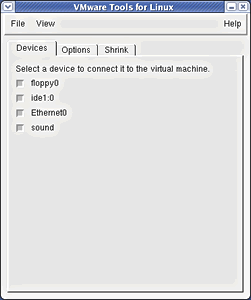 |
| [VMware Tools for Linux]ダイアログボックス |
なお、一般ユーザーでもvmware-toolboxコマンドは実行可能だが、[Shrink]タブの仮想ディスクの最適化だけはrootでなければ有効にならない。
| Linux Tips Index |
| Linux Squareフォーラム Linux Tipsカテゴリ別インデックス |
|
- 【 pidof 】コマンド――コマンド名からプロセスIDを探す (2017/7/27)
本連載は、Linuxのコマンドについて、基本書式からオプション、具体的な実行例までを紹介していきます。今回は、コマンド名からプロセスIDを探す「pidof」コマンドです。 - Linuxの「ジョブコントロール」をマスターしよう (2017/7/21)
今回は、コマンドライン環境でのジョブコントロールを試してみましょう。X環境を持たないサーバ管理やリモート接続時に役立つ操作です - 【 pidstat 】コマンド――プロセスのリソース使用量を表示する (2017/7/21)
本連載は、Linuxのコマンドについて、基本書式からオプション、具体的な実行例までを紹介していきます。今回は、プロセスごとのCPUの使用率やI/Oデバイスの使用状況を表示する「pidstat」コマンドです。 - 【 iostat 】コマンド――I/Oデバイスの使用状況を表示する (2017/7/20)
本連載は、Linuxのコマンドについて、基本書式からオプション、具体的な実行例までを紹介していきます。今回は、I/Oデバイスの使用状況を表示する「iostat」コマンドです。
|
|




